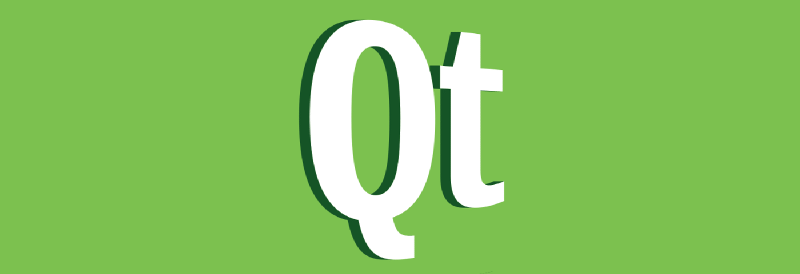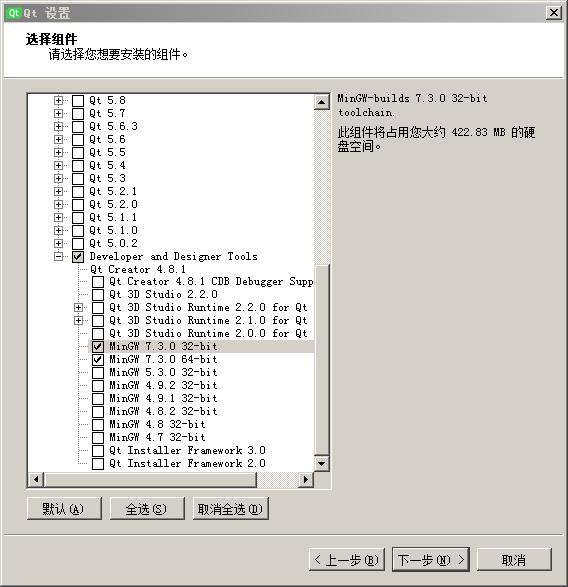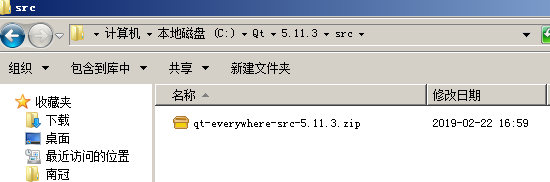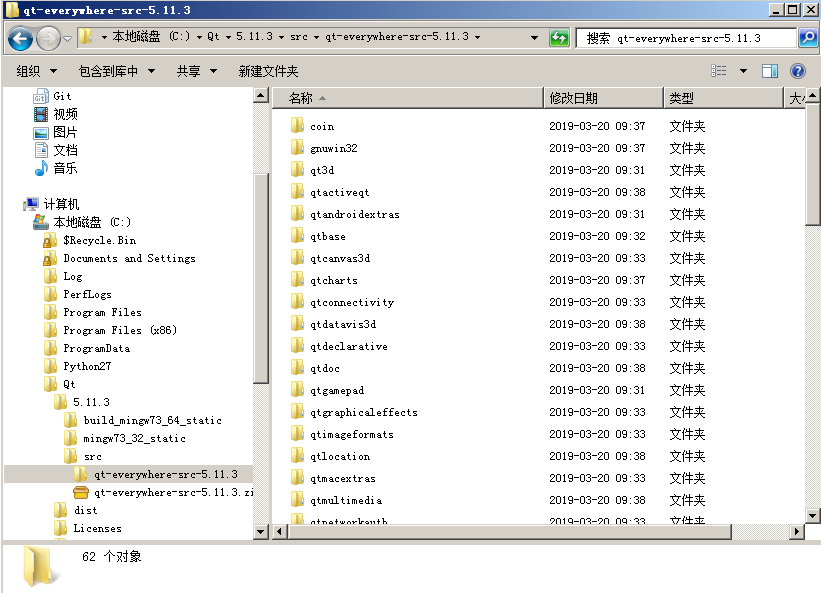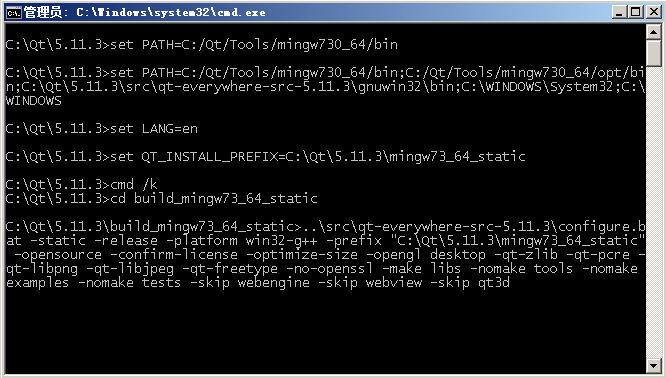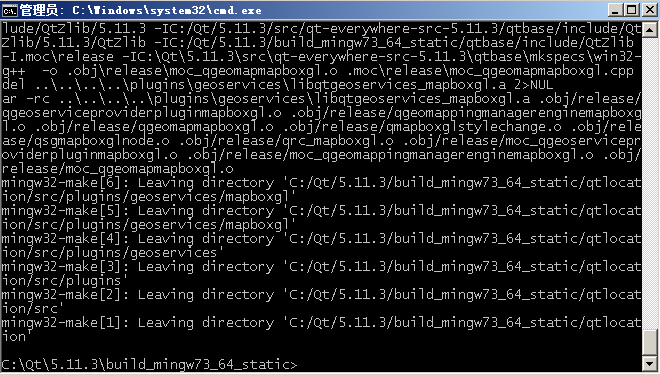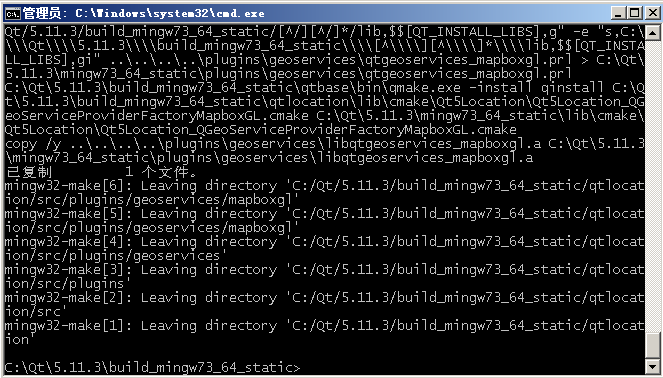什么是静态链接版本
玩过 QT 的人都知道,QT 提供的版本都是动态链接。程序编译好之后需要带上一堆 QT 运行库的 DLL 才能正常启动。就算你在 .pro 文件增加了 CONFIG += static 静态编译选项,最终生成的 EXE 文件还是需要带上 QT 运行库。
静态链接版本就是为了解决生成的程序需要带上 QT 运行库的问题。以达到大幅减小程序发布时的体积。
授权问题
授权问题不在这里展开讨论,有兴趣可以问问度娘。这里只是简单说明一下:
- 开源项目可以使用静态链接版本
- 闭源项目使用静态链接版本需要做特殊处理
闭源项目需要做以下处理:
- 所有 QT 的调用都封装到 wapper 类,并且这些类需要开源
- 闭源代码通过上面封装的 wapper 类调用 QT ,这些代码不需要开源,但需要提供 .o 文件
无论是开源还是闭源项目,都需要在说明文件里说明使用了 QT 库并带上你使用的授权版本相应的授权文件。
编译工具
先去 QT 官网 https://www.qt.io/download 下载安装程序。
进入安装程序后,在“选择组件”界面选上 MinGW 编译工具。
我这里以 MinGW 7.3.0 为例,如需要,你可以安装其他版本。
为方便,我这里直接安装在默认路径 C:\Qt 目录下。
配置环境
目录结构
首先我们把目录结构创建好:
C:\Qt
|- 5.11.3
| |- build_mingw73_64_static # 编译目录
| |- src # 存放 QT 源码
|- Tools # MinGW 工具安装目录
我选择了 5.11.3 版本做静态链接。32bit 版本我已经编译过了,本文编译 64bit 作为例子。如果你需要编译 32bit 版本,需要作相应修改,把所有 mingw73_64 改成 mingw73_32 。
下载源代码
把 https://download.qt.io/official_releases/qt/5.11/5.11.3/single/ 页面里的 qt-everywhere-src-5.11.3.zip 文件下载到 C:\Qt\5.11.3\src 目录。
把源代码在 C:\Qt\5.11.3\src 目录解压。
注意:zip 文件已经包含 qt-everywhere-src-5.11.3 目录,直接在 src 目录解压就可以了。
配置脚本
把下面的脚本保存到 C:\Qt\5.11.3\qt_mingw73_64_static_build_env.bat 路径。
set PATH=C:/Qt/Tools/mingw730_64/bin;C:/Qt/Tools/mingw730_64/opt/bin;C:\Qt\5.11.3\src\qt-everywhere-src-5.11.3\gnuwin32\bin;C:\WINDOWS\System32;C:\WINDOWS
set LANG=en
set QT_INSTALL_PREFIX=C:\Qt\5.11.3\mingw73_64_static
cmd /k
后面双击这个脚本就可以编译 QT 源代码。
configure.bat 脚本
编译 QT 源代码的参数都是通过这个脚本进行配置。
例如:动态链接 还是 静态链接,编译哪些组件等等。
详细参数可以参考 configure.bat --help
我这里使用以下命令配置 QT 源代码:
configure.bat -static -release -platform win32-g++ -prefix "C:\Qt\5.11.3\mingw73_64_static" -opensource -confirm-license -optimize-size -opengl desktop -qt-zlib -qt-pcre -qt-libpng -qt-libjpeg -qt-freetype -no-openssl -make libs -nomake tools -nomake examples -nomake tests -skip webengine -skip webview -skip qt3d
介绍一下几个重要参数:
-static 编译静态链接版本
-release 编译 release 版本,不带调试信息
-platform win32-g++ 编译平台
-prefix "C:\Qt\5.11.3\mingw73_64_static" 编译完成后的安装目录
-opensource 编译开源版本
-confirm-license 自动接受授权协议
-optimize-size 编译优化文件大小
-opengl desktop 指定 OpenGL API
-qt-* 表示特别指定编译哪些模块
-skip * 表示不编译哪些模块
-make * 和 -nomake * 作用上上面类似
编译
配置 QT 源代码
双击上面准备好的 qt_mingw73_64_static_build_env.bat 脚本。
输入命令:
cd build_mingw73_64_static
..\src\qt-everywhere-src-5.11.3\configure.bat -static -release -platform win32-g++ -prefix "C:\Qt\5.11.3\mingw73_64_static" -opensource -confirm-license -optimize-size -opengl desktop -qt-zlib -qt-pcre -qt-libpng -qt-libjpeg -qt-freetype -no-openssl -make libs -nomake tools -nomake examples -nomake tests -skip webengine -skip webview -skip qt3d
注意:这里一定要在一个空的目录里以 C:\path\to\configure.bat 的方式调用 configure.bat 脚本。
在这里我踩过坑:之前直接在 QT 源代码目录(C:\Qt\5.11.3\src\qt-everywhere-src-5.11.3)里执行 configure.bat 脚本,到编译的时候会报一系列错误。
配置完成,脚本会显示一份报告。并且告诉你运行 mingw32-make 开始编译,编译完成后支持 mingw32-make install 把编译好的库文件安装到 C:\Qt\5.11.3\mingw73_64_static。
Configure summary:
Build type: win32-g++ (x86_64, CPU features: cx16 mmx sse sse2 sse3)
Configuration: sse2 aesni sse3 ssse3 sse4_1 sse4_2 avx avx2 avx512f avx512bw avx
512cd avx512dq avx512er avx512ifma avx512pf avx512vbmi avx512vl compile_examples
f16c largefile optimize_size precompile_header rdrnd shani x86SimdAlways releas
e c++11 c++14 c++1z concurrent dbus no-pkg-config static stl
Build options:
Mode ................................... release
Optimize release build for size ........ yes
Building shared libraries .............. no
...
Note: Using static linking will disable the use of dynamically
loaded plugins. Make sure to import all needed static plugins,
or compile needed modules into the library.
Note: No wayland-egl support detected. Cross-toolkit compatibility disabled.
Qt is now configured for building. Just run 'mingw32-make'.
Once everything is built, you must run 'mingw32-make install'.
Qt will be installed into 'C:\Qt\5.11.3\mingw73_64_static'.
Prior to reconfiguration, make sure you remove any leftovers from
the previous build.
编译
输入 mingw32-make -j5 开始编译,-j5 是使用多任务并行编译,一般是 CPU 核心数加 1 。我这里是 4 核心,因此使用 -j5 参数。
接着就是等着编译完成了,你可以去喝喝咖啡或者做做别的再回来。
编译时长根据机器配置、编译的模块不同确定。我这里大概 30 分钟编译好。
没有错误的话,编译完成大概是下图这个样子:
安装 QT 库
最后输入 mingw32-make -j5 install 命令就会把编译好的库都安装到 C:\Qt\5.11.3\mingw73_64_static 下了。
安装完成大概如下图:
命令行编译环境
最后,我写了一个脚本,以便使用新编译好的 QT 库进行编译。
@echo off
echo Setting up environment for Qt usage...
set PATH=C:\Qt\5.11.3\mingw73_64_static\bin;C:/Qt/Tools/mingw730_64\bin;C:\WINDOWS
\System32;C:\WINDOWS
cmd /k
我习惯把它放到 C:\Qt\5.11.3 目录,双击它就可以使用新编译好的 QT 库。
例如:
cd /d D:\test
qmake test.pro
mingw32-make -j5
这样就可以使用最新编译好的 QT 库编译 test.pro 工程。
到此,你的静态链接版本 QT 库已经可以正常使用了。
配置 Qt Creator
限于篇幅,配置 Qt Creator 使用新编译的 QT 库另开一章详细介绍。